如何免費在戴爾計算機或筆記本電腦上截圖
“我有一台戴爾筆記本電腦,我需要拍攝一些屏幕截圖,但是該怎麼做?”戴爾憑藉可靠的設備,良好的客戶支持和實惠的價格等諸多因素贏得了絕大多數用戶的青睞。但是,根據最近的一項調查,很多用戶抱怨他們不知道如何 戴爾屏幕截圖 台式機和筆記本電腦。因此,本文將討論在Dell計算機上截圖的最佳方法。更重要的是,所有方法均可免費使用。
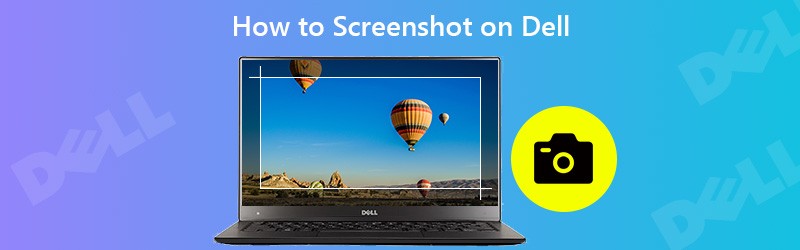
第1部分:如何使用快捷方式在Dell上進行屏幕截圖
快捷方式是在Dell設備(例如Chromebook)上截屏的最簡單方法。但是,戴爾計算機和筆記本電腦的鍵盤設計略有不同。
如何使用Windows XP / 7在Dell上截圖
第1步: 首先,找到並按 打印畫面 鍵盤上的琴鍵。它有一些縮寫,例如 PrntScrn, PrntScr, PrtScrn 要么 壓力。如果在Dell筆記本電腦上找不到Print Screen鍵,則將其替換為 Fn +結束 鈕扣。要在Dell上截圖窗口,請按 Alt +打印屏幕 同時單擊並單擊窗口。
小費: 在某些設備上, 打印畫面 與功能鍵F1至F12之一組合在一起。

第2步: 接下來,打開Office Word,Microsoft Paint或3D Paint。按 Ctrl + V 鍵盤上的鍵以粘貼屏幕截圖。
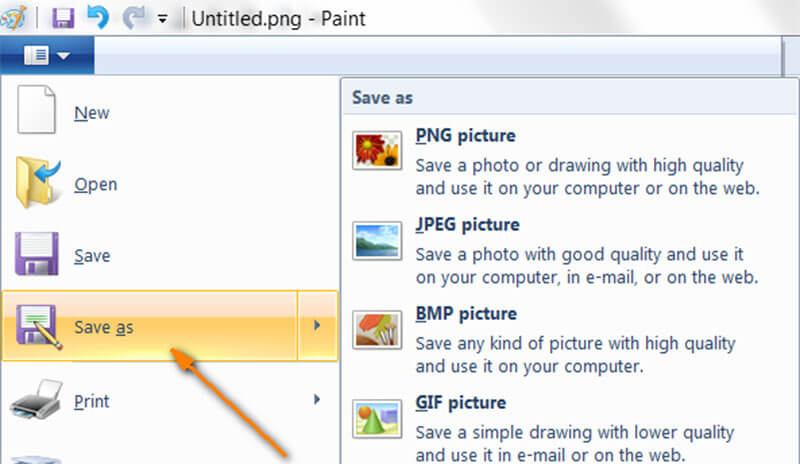
第三步: 轉到 文件 菜單,選擇 另存為 並選擇適當的圖片格式,例如PNG。在“另存為”對話框中,找到一個特定的文件夾以保存屏幕快照,輸入文件名並單擊 救 按鈕。
如何在運行Windows 10/8的戴爾上截屏
第1步: 按下 贏+打印屏幕 同時按鍵盤上的鍵以在運行Windows 10/8 / 8.1的Dell計算機上截屏。

第2步: 打開文件資源管理器窗口,然後轉到 此PC /圖片/屏幕截圖。然後,您將找到截圖作為圖片文件。
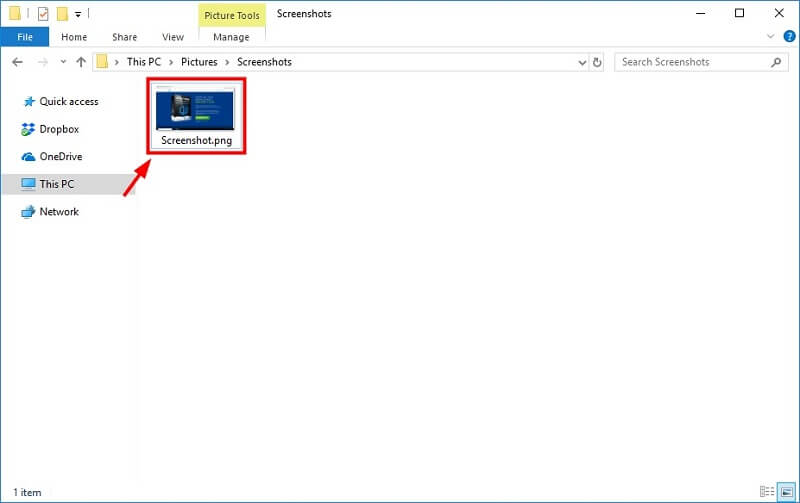
第2部分:使用截圖工具在Dell上截屏
眾所周知,Microsoft已在Windows 7/8/10中引入了狙擊工具。它適用於Dell計算機。它使您可以為全屏,窗口,自定義區域或自由格式截圖。由於它是預安裝的,因此您也可以免費使用它。
第1步: 轉到左下角的“開始”菜單,在搜索欄中鍵入snip,然後點擊 輸入 鍵以顯示Dell上的內置屏幕截圖軟件。對於Windows 8,從右側欄中搜索“截圖工具”。然後在結果列表中單擊它。
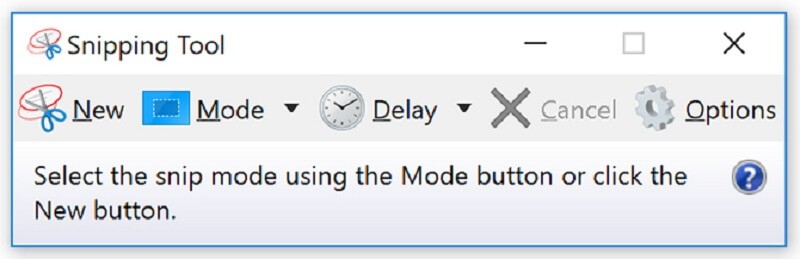
第2步: 點擊 向下 旁邊的圖標 新 菜單或 模式 菜單,然後選擇要截圖的內容,例如 窗口剪。然後點擊“延遲”菜單並選擇一個數字進行倒計時。
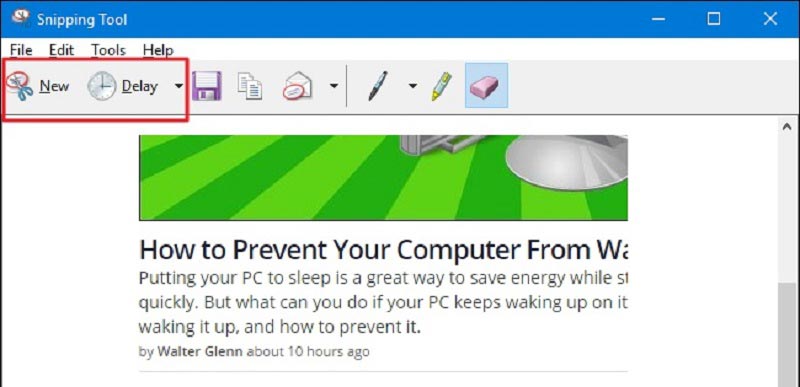
第三步: 轉到要在Dell屏幕上截圖的屏幕,或將要保存的內容放在桌面上。點擊 新 截圖工具”菜單上,在目標區域上單擊並拖動鼠標。

第4步: 釋放鼠標左鍵後,屏幕截圖將顯示在“狙擊工具”面板中。點擊 救 頂部菜單欄上的圖標將其保存到硬盤中。或者,您可以將其保存到剪貼板或通過電子郵件發送。
第3部分:免費在Dell上截圖的最佳替代方法
如果您無法在設備上找到“打印屏幕”鍵, Vidmore屏幕錄像 是在Dell計算機上截屏的另一種方法。它可以幫助您輕鬆地在計算機和筆記本電腦上截屏。此外,您可以獲得廣泛的功能和自定義選項來創建所需的效果。
戴爾最簡單的截圖工具的主要功能
- 全屏截圖或在Dell上進行部分截圖。
- 支持多種圖像格式,例如PNG,JPG,GIF等。
- 將自定義的文本,形狀或繪畫添加到屏幕截圖。
簡而言之,這是在戴爾電腦和筆記本電腦上進行截圖而又不花一分錢的最簡單方法。
如何在戴爾上截圖
第1步: 設置屏幕截圖工具
將其安裝到Dell計算機後,啟動最簡單的屏幕截圖工具。與Windows 10/8 / 8.1 / 7兼容。它完全免費使用,沒有任何限制,例如註冊。點擊 菜單 圖標並選擇 首選項 彈出“首選項”對話框。前往 輸出量 左側的標籤。點擊 夾 旁邊的圖標 屏幕截圖文件的位置 並設置一個目錄來保存屏幕截圖。然後在中選擇適當的格式 屏幕截圖格式 下拉列表。打 好 確認一下。
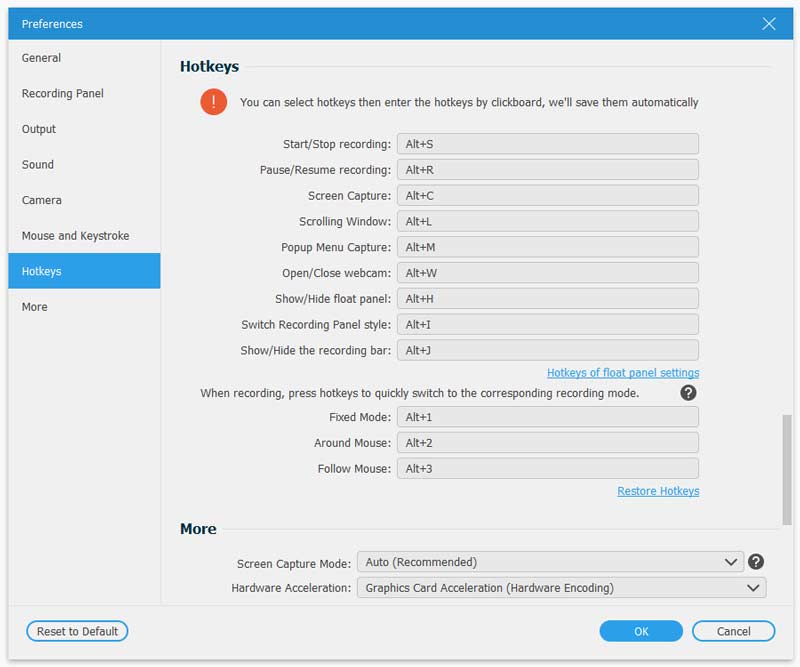
第2步: 戴爾屏幕截圖
當您要截屏的屏幕準備就緒時,單擊 屏幕截圖 在主界面中。現在,您有兩個選擇。要截圖窗口,請直接單擊它。如果要截屏屏幕,請在所需區域中單擊並拖動鼠標。

第三步: 編輯並保存屏幕截圖
截屏完成後放開鼠標。然後將彈出編輯菜單欄。在這裡您可以將Dell屏幕截圖編輯為圖像。要在其上添加註釋,例如,選擇文本圖標,設置顏色和其他參數,單擊正確的位置並輸入一些字母。如果您對屏幕截圖滿意,請單擊 救 圖標以根據您的設置將其導出。或者,選擇 剪貼板 圖標將Dell屏幕快照保存到剪貼板。然後,您可以在其他應用程序中使用它。

不要錯過其視頻和音頻錄製功能,因為該軟件可以 Windows視頻和音頻記錄器.
第4部分:Dell屏幕截圖的常見問題解答
如何在戴爾上拍攝小屏幕截圖?
戴爾自定義區域截圖有以下三種方式:1。 Alt +打印屏幕 組合鍵可讓您截取 Dell.2 上特定窗口的屏幕截圖。內置的截圖工具可以在 Dell.3 上截取小矩形或自由形狀的屏幕截圖。第三方應用程序,例如 Vidmore Screen Recorder,也為戴爾用戶提供了截取小屏幕截圖的功能。
屏幕快照在Dell哪裡去?
在戴爾上截圖後,它會根據您的情況保存到不同的位置。 1。如果您使用 shortcuts.2,它將轉到您的剪貼板。這 贏+打印屏幕 組合將截圖保存到您的圖片library.3。截圖工具允許您將屏幕截圖保存到硬盤或剪貼板。
如何在戴爾平板電腦上截屏?
在運行Windows 10的Dell平板電腦上,按住 贏+調低音量 同時按下按鈕,直到屏幕變暗然後變亮。然後您可以找到屏幕截圖,將其另存為PNG圖像在“屏幕截圖”文件夾中。
本文分享了三種在Dell計算機和筆記本電腦上免費截圖的方法。首先,如果您還記得的話,“打印屏幕”非常方便。此外,內置的截圖工具允許您出於各種目的拍攝屏幕截圖。如果您不喜歡它們,Vidmore屏幕錄像機是將桌面上的窗口或區域保存為靜止圖像的不錯的替代解決方案。還有其他與Dell屏幕快照有關的問題,請在此帖子下方留言。



